كيفية إصلاح خطأ iTunes 2 (خطأ ويندوز 2) مع حلول قابلة للتطبيق
"لقد حاولت تثبيت iTunes عدة مرات ،يظهر التثبيت خطأ 2 بعد الانتهاء كما هو موضح في الصورة أدناه. أجهزتي هي iPhone 7 والكمبيوتر المحمول الذي يحتوي على Windows 10 مع 64 بت. أي مساعدة في كيفية التغلب على الخطأ 2 من فضلك؟ "

بعض مستخدمي ويندوز والتقارير قد تواجه وشكوى من هذه المشكلة المتعلقة بخطأ iTunes 2 عند تثبيت / تحديث iTunes من الوصف نكتشف أن هناك خطأ في iTunes. ومع ذلك ، لا تقلق بشأن ذلك كثيرًا. فيما يلي تحليل مفصل ومتاح إصلاحات على خطأ iTunes 2 دعم تطبيق Apple غير موجود.
الجزء 1: أعراض خطأ iTunes 2 (خطأ Windows 2)
يمكن أن يحدث هذا الخطأ خلال iTunesتثبيت التطبيق ، أثناء تشغيل برنامج Apple مثل iTunes ، أثناء بدء تشغيل Windows أو إيقافه أو حتى أثناء تثبيت نظام التشغيل Windows. هذا يظهر موجه مثل النافذة أدناه:
"لم يتم العثور على دعم تطبيق Apple.
دعم تطبيق Apple مطلوب لتشغيل iTunes. يرجى إزالة تثبيت iTunes ، ثم تثبيت iTunes مرة أخرى.
خطأ 2 (خطأ Windows 2) "
بمجرد أن تعاني من هذا الخطأ 2 ، فإن نظام التشغيل Windows الخاص بك على وشك التعطل بشكل متكرر ، ويعمل ببطء ويستجيب لارغو ، على الرغم من النقر فوق الماوس أو كتابة لوحة المفاتيح بسرعة.
الجزء 2: أسباب خطأ iTunes 2 (خطأ Windows 2)
يرتبط خطأ iTunes 2 عادةً بفشل دعم تطبيق Apple في التثبيت أثناء تثبيت iTunes. فشل تثبيت iTunes بسبب مشكلات متعددة:
1. مقاطعة التحميل أو التثبيت الجزئي لبرنامج iTunes.
2. إصابة البرامج الضارة أو الفيروسات التي تفسد ملفات نظام Windows أو ملفات البرامج المرتبطة بـ iTunes.
3. يفسد تطبيق مرتبط بـ iTunes أو يحذف سجل Windows عن طريق الخطأ.
4. أسباب مجهولة أخرى.
الجزء 3: حلول iTunes Error 2 لنظام التشغيل Windows 10 / 8.1 / 8/7
يبدو أن خطأ iTunes 2 يتم في نظام Windows ، وليس في نظام Mac. لذلك ، ليس فقط خطأ iTunes 2 ، ولكن أيضًا خطأ Windows 2. فيما يلي قائمة الأساليب القابلة للتطبيق.
النهج 1. تحديث إصدار iTunes
العزم على أن تكون هذه الكارثةتم حلها عن طريق تنزيل iTunesSetup.exe وتثبيت أحدث إصدار من iTunes من موقع Apple الرسمي https://www.apple.com/itunes/download/ ثم تحقق مما إذا كان ذلك مفيدًا.
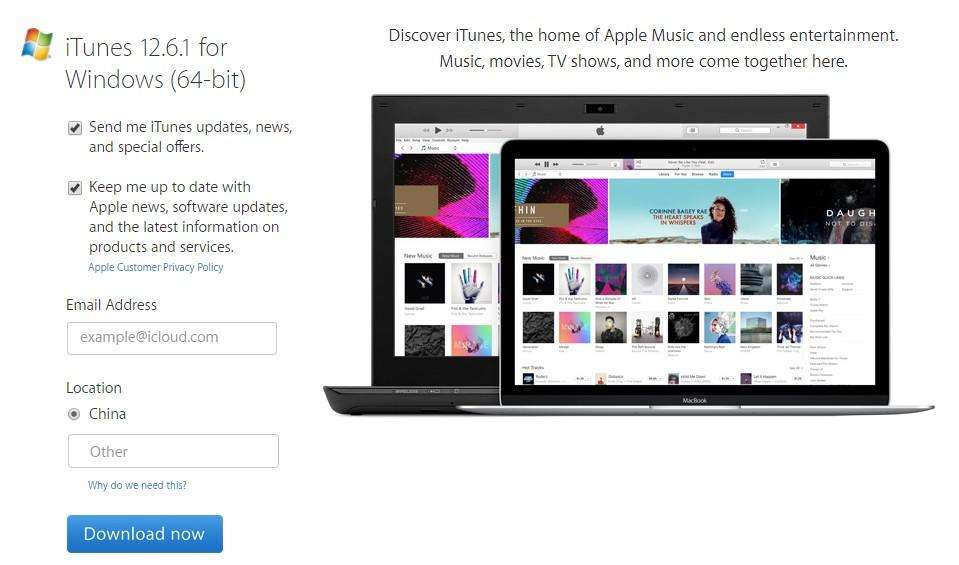
النهج 2. تشغيل كمسؤول
تأكد من تسجيل الدخول إلى نظام التشغيل ويندوزمدير. إذا لم تكن متأكدًا مما إذا كان لديك أذونات المسؤول أم لا على جهاز الكمبيوتر ، فيمكنك أيضًا التحقق من ذلك من خلال الخطوات التالية: "لوحة التحكم> حسابات المستخدم> تغيير نوع الحساب"
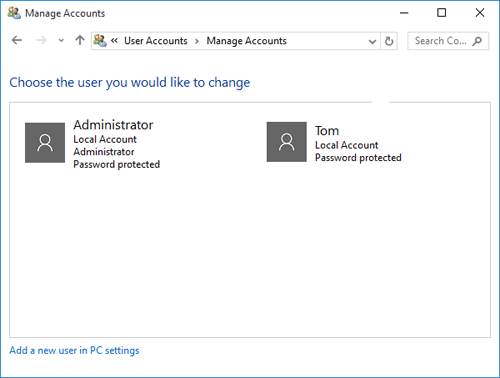
النهج 3. تثبيت تحديث ويندوز
لتنزيل أحدث تحديثات Windows ، من فضلكقم بزيارة صفحة Microsoft Windows Update على الويب. إذا كان نظامك يعمل بنظام Windows 7 أو إصدار أحدث ، فيجب أن تكون بيئة تشغيل iTunes مزودة بأحدث حزمة خدمة مثبتة. وفقًا لذلك ، تحقق من نظام المساعدة الخاص بالكمبيوتر ، والتحدث مع قسم تكنولوجيا المعلومات أو انتقل إلى support.microsoft.com للحصول على مساعدة إضافية.
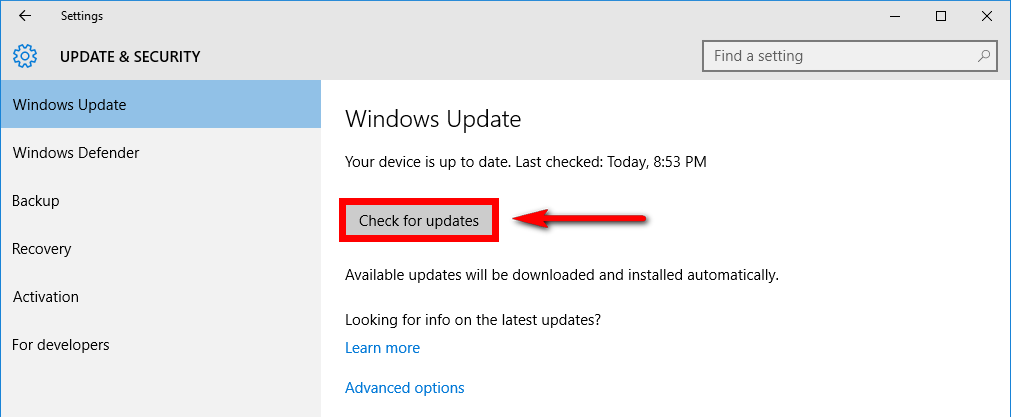
الطريقة 4. اتصل بدعم Apple
حل آخر هو الاتصال بدعم Appleمن https://support.apple.com/itunes إذا استمر هذا الخطأ. يمكنك الحصول على المساعدة من مستخدمي iTunes الآخرين في مجتمع iTunes أو الحصول على الخدمة من فريق دعم Apple. والخبر السار هو أنه يمكنك حتى الاتصال بدعم Apple الرسمي مجانًا تمامًا للقرار السريع. ومع ذلك ، تذكر أن رقم هاتف الدعم ، 1-8 8 8 (817) (5612) مخصص لمستخدمي أمريكا وكندا فقط.
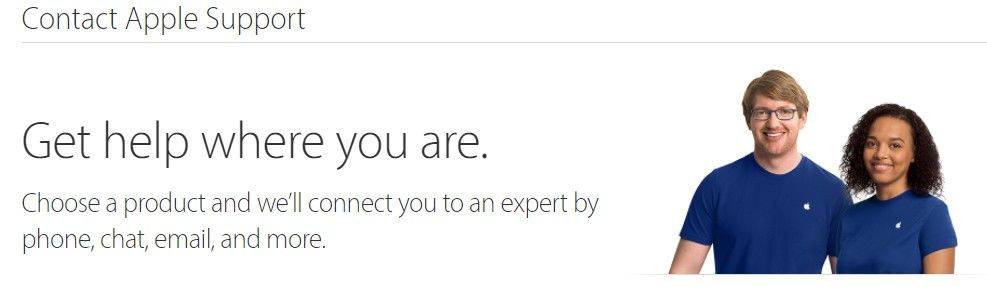
النهج 5. إصلاح مشكلة iTunes مع Tenorshare TunesCare
أن نكون صادقين ، Tenorshare TunesCare هوبرنامج احترافي مجاني ، مصمم لإصلاح جميع أخطاء تثبيت iTunes ، أخطاء المزامنة ، أخطاء الترقية ، استعادة الأخطاء ، بطء الأداء ومشاكل المزامنة. هذا يعني أنه بمجرد أن يكون iTunes الخاص بك غير طبيعي ، فإنك على وشك التفكير في هذه البرامج المجانية لأول مرة.
الآن لنرى كيف يعمل هذا البرنامج المعجزة:
1. قم بتنزيل وتثبيت وإطلاق Tenorshare TunesCare على سطح المكتب أو الكمبيوتر المحمول. ثم انقر فوق "إصلاح جميع مشكلات iTunes" في المربع المنقط.
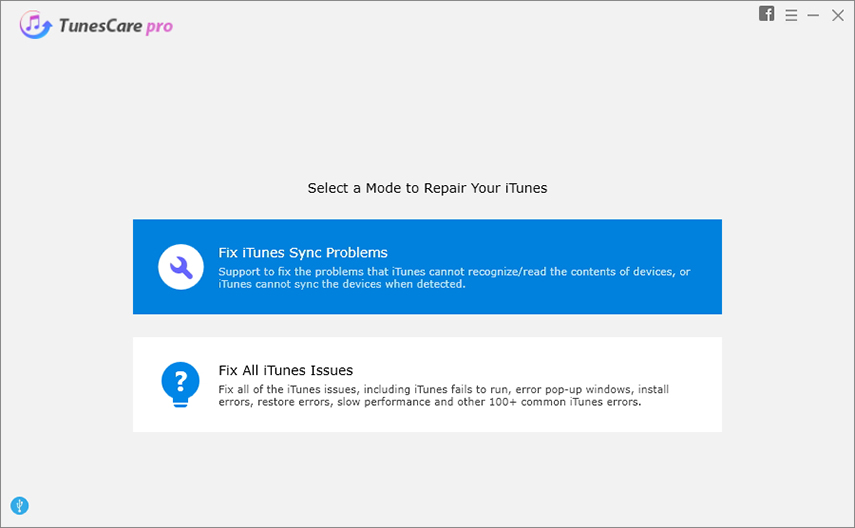
2. سيقوم البرنامج بالكشف عن iTunes الخاص بك وتقدير ما إذا كان يعمل بشكل غير طبيعي أم لا. هنا تحتاج إلى النقر على زر "إصلاح iTunes". سيتم تنزيل برامج تشغيل iTunes ومن ثم البدء في إصلاح خطأ iTunes.
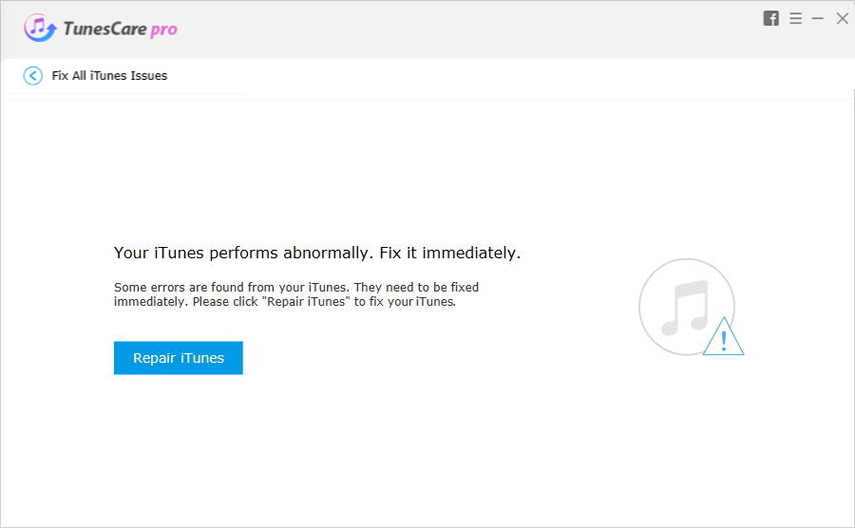
3. انتظر لحظة ، سيتم إصلاح iTunes بنجاح. ثم انقر على زر "إعادة تشغيل Tenorshare TunesCare" للتحقق من تشغيل iTunes بشكل طبيعي مرة أخرى.

فعله! هل أتقنت الطرق المتعددة واستعدت لإصلاح iTunes Error 2 في الوقت الحالي؟ أنا امل ذلك. بالإضافة إلى ذلك ، إذا كنت ترغب في قراءة المزيد من النصائح حول أخطاء تثبيت iTunes ، فراجع هذا الحل المذكور على: لن يثبت iTunes أو التحديث - كيفية إصلاح خطأ تثبيت iTunes. أخيرًا وليس آخرًا ، إذا مللت من استخدام iTunes ، Tenorshare iCareFone هو بديل iTunes عبقري ، شكرا للقراءة.









